wps如何输入带有上标或下标的公式
1、首先在电脑上打开wps文字并新建一个空白文档,如下图所示。
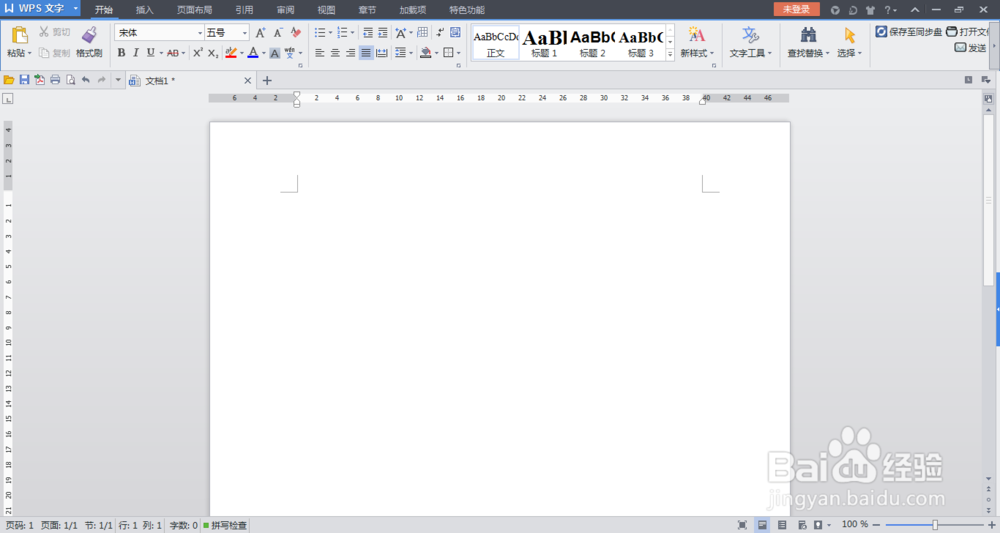
2、在空白文档内输入一个简单的公式,但是由于无法直接输入上标和下标,我们先输入x2+y2=25,这个公式代表x的平方加y的平方等于25,如下图所示。
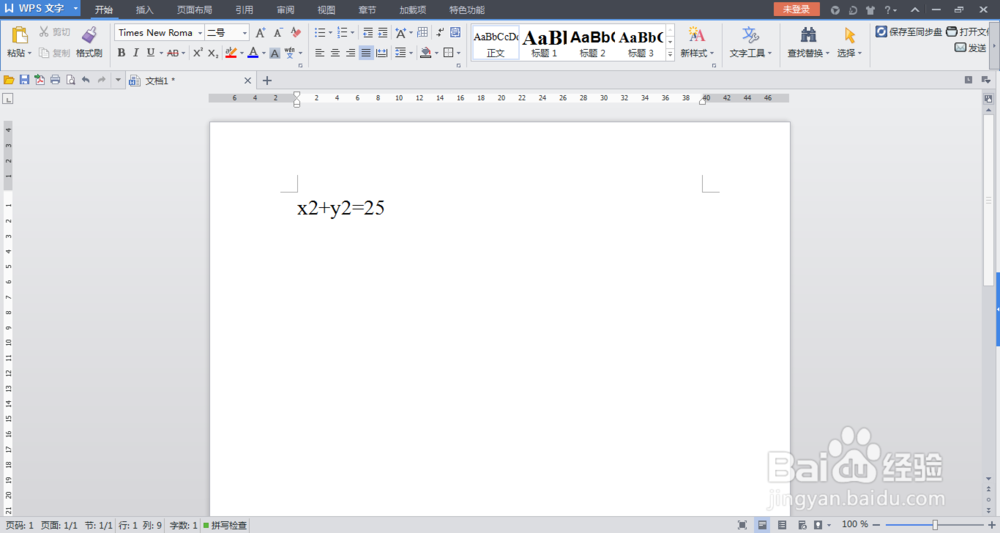
3、先选定x旁边的2,然后点击鼠标右键弹出下拉菜单,在下拉菜单里可以看到【字体】选项,如下图所示。
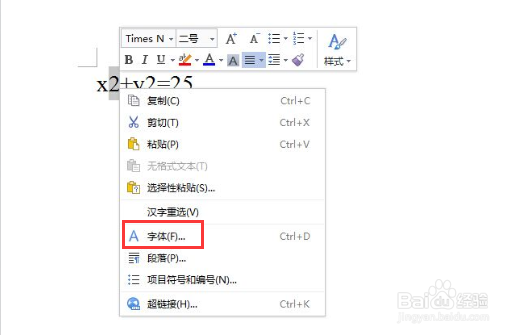
4、点击下拉菜单里的【字体】选项,弹出字体窗口,在效果里可以看到上标和下标选项,如下图所示。
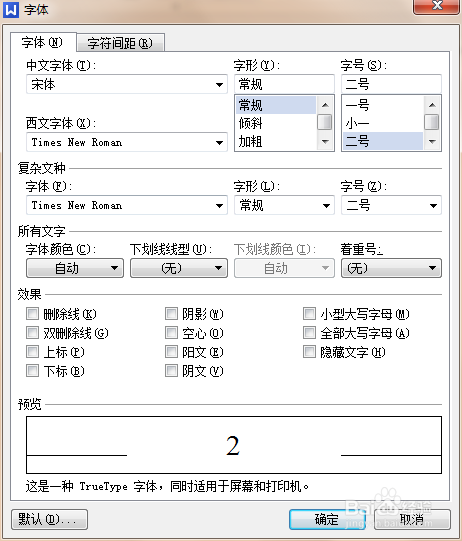
5、勾选上标选项,然后点击【确定】按钮,此时输入的公式就变成了x的平方,如下图所示。
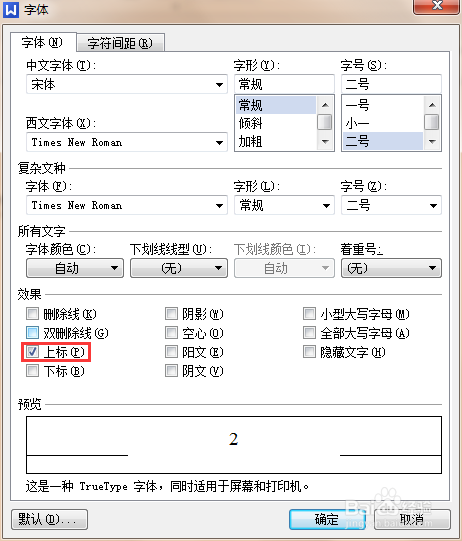
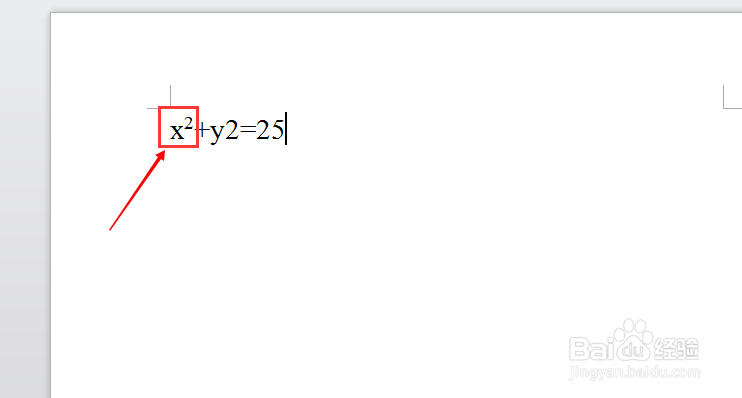
6、依找此方法,也可以将y旁边的2设置为上标,于是该公式变为x的平方加y的平方等于25了,如下图所示。
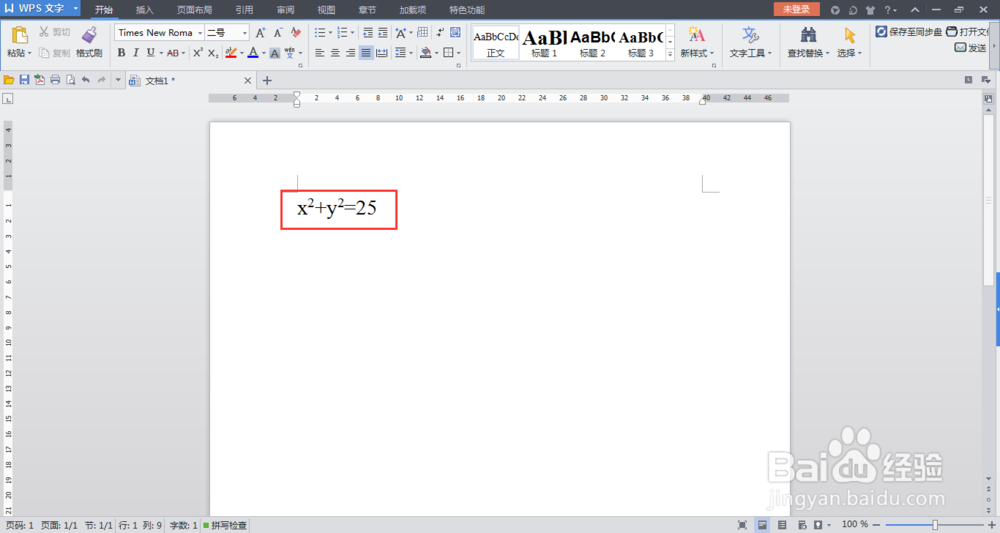
1、在wps文字的上方菜单栏里点击【插入】功能选项,在下方功能选项可以看到【公式】选项,如下图所示。
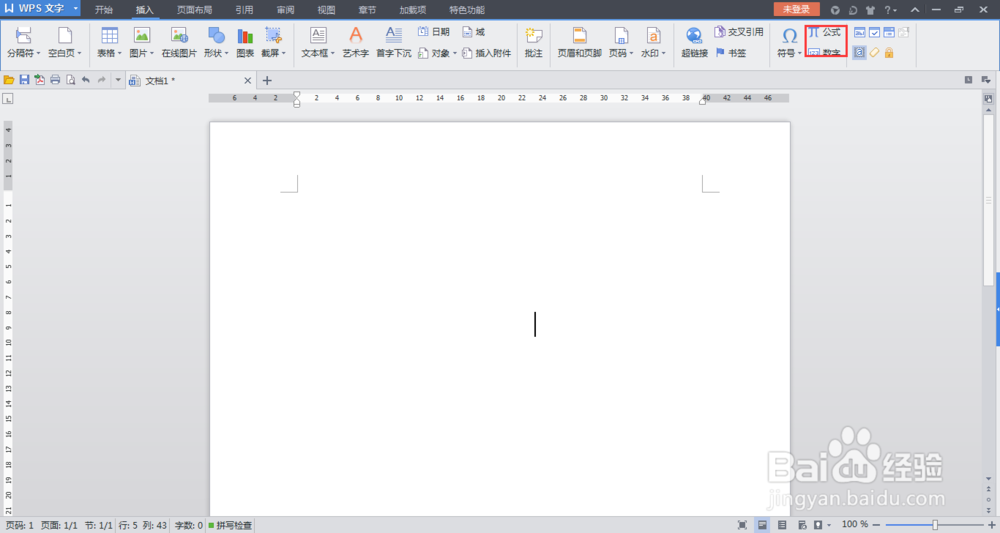
2、点击【公式】选项,即可弹出公式编辑器窗口,在窗口上输入想输入的公式即可,如下图所示。
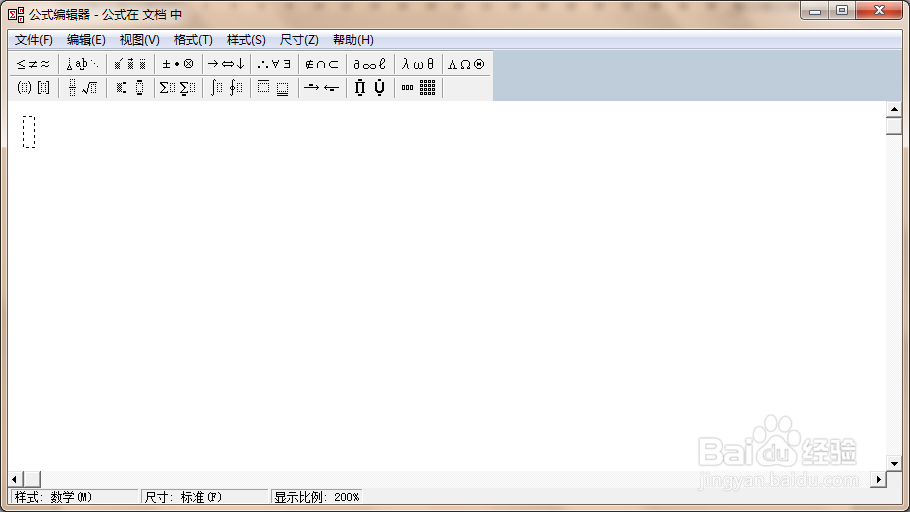
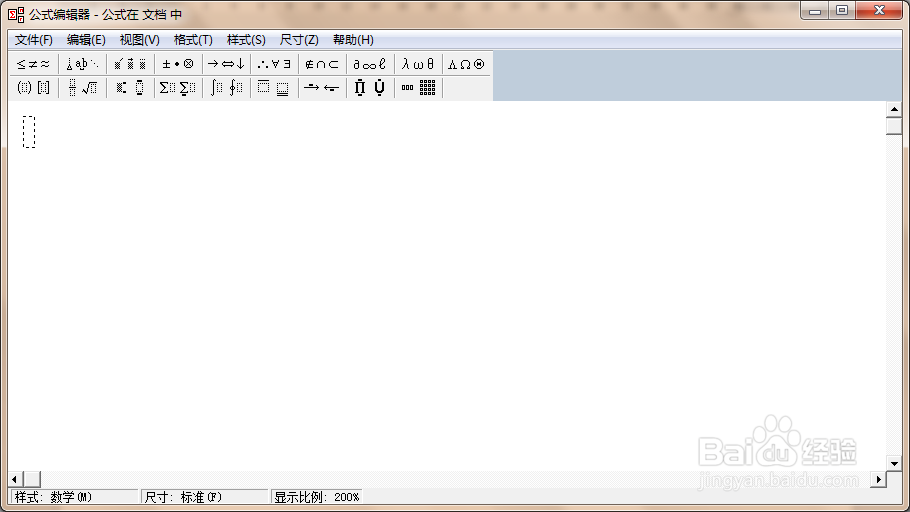
3、输入完毕后关闭公式编辑器窗口,此时输入的公式就显示在wps文字文档内,如下图所示。
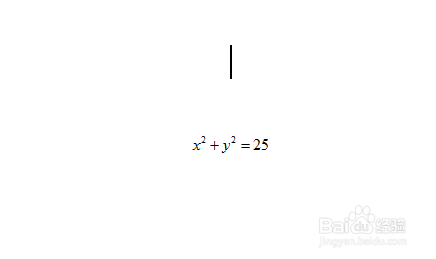
声明:本网站引用、摘录或转载内容仅供网站访问者交流或参考,不代表本站立场,如存在版权或非法内容,请联系站长删除,联系邮箱:site.kefu@qq.com。
阅读量:32
阅读量:131
阅读量:45
阅读量:21
阅读量:54